几何画板如何绘制扇形
来源:网络收集 点击: 时间:2024-03-03【导读】:
在几何画板中我们可以绘制出圆形等一些图形,也可以绘制出一些角度,那么我们怎样来绘制扇形呢?现在我们就来看看,如图所示。工具/原料more几何画板电脑一、绘制圆形1/1分步阅读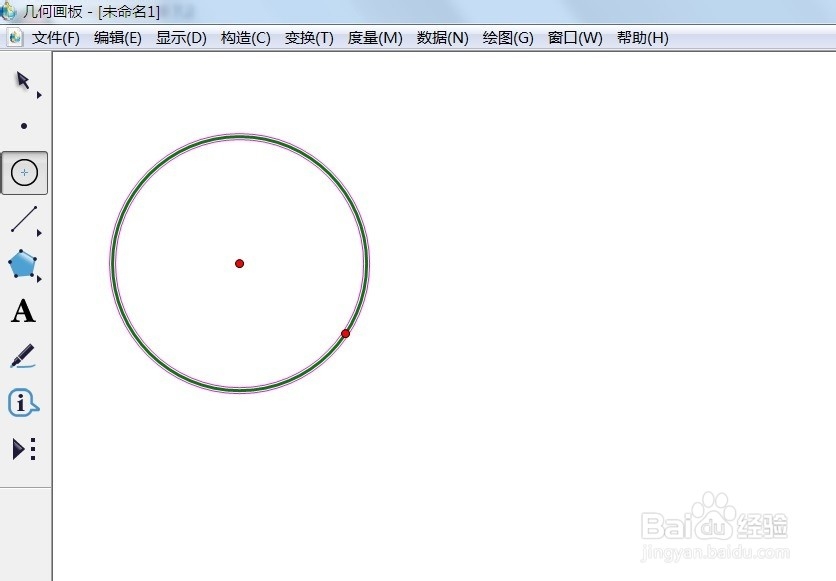 二、绘制扇形1/7
二、绘制扇形1/7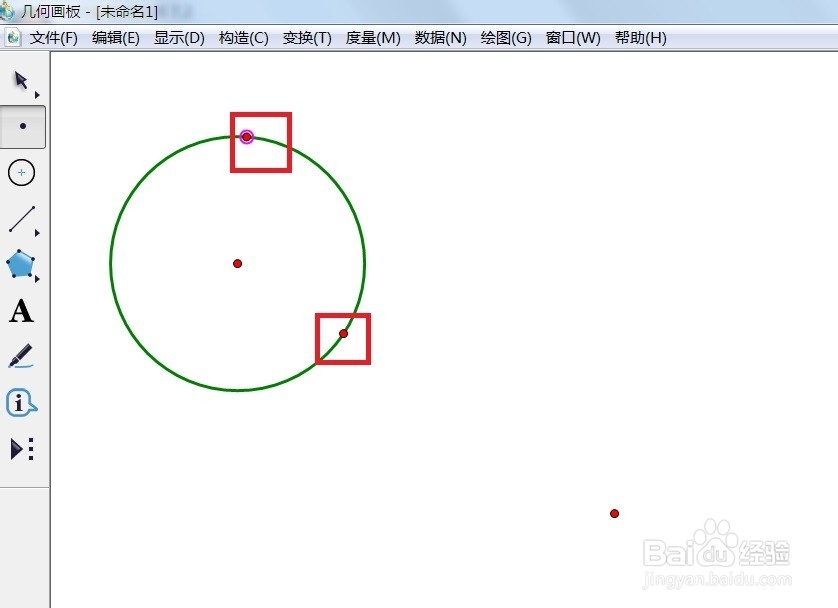 2/7
2/7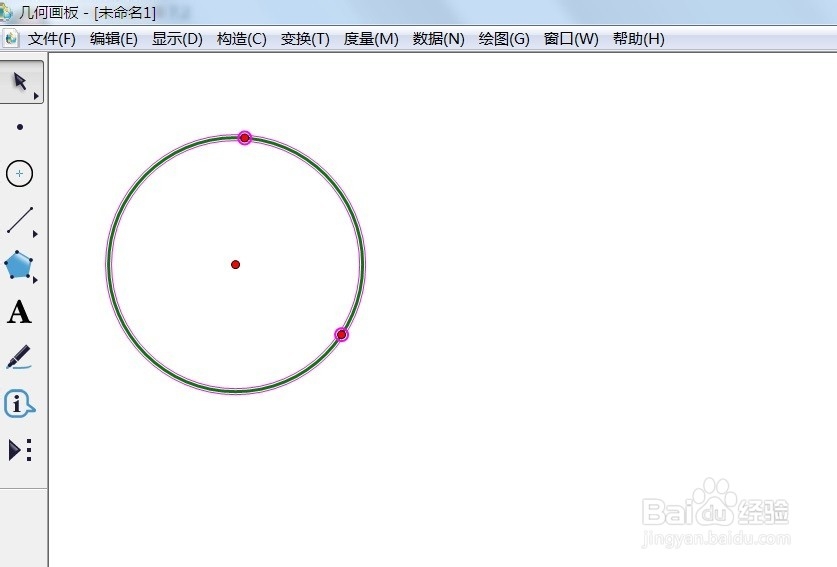 3/7
3/7 4/7
4/7 5/7
5/7 6/7
6/7 7/7
7/7 几何画板
几何画板
打开几何画板,单击左边侧边栏“圆工具”,画出一个圆,如图所示。
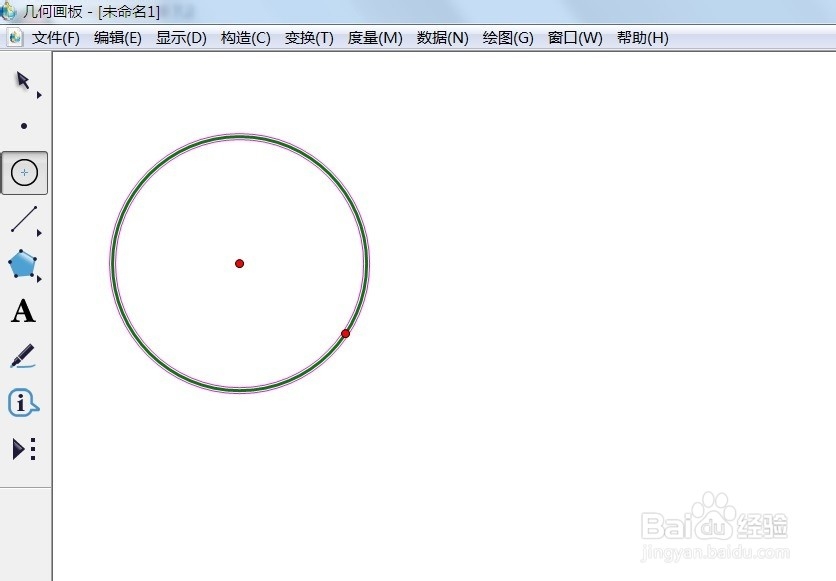 二、绘制扇形1/7
二、绘制扇形1/7单击侧边栏“点工具”在圆上面点选一段弧长。
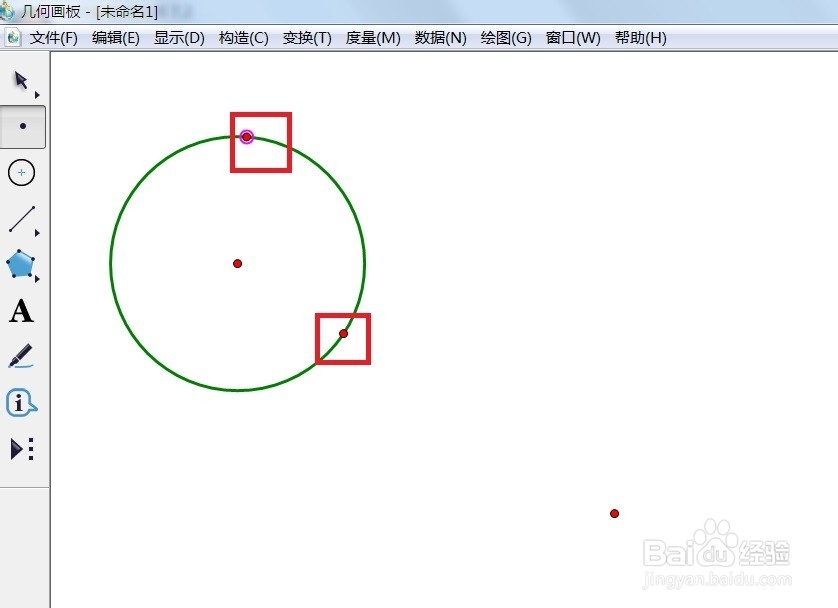 2/7
2/7单击侧边栏“移动箭头工具”,选择圆和圆上的两个点。
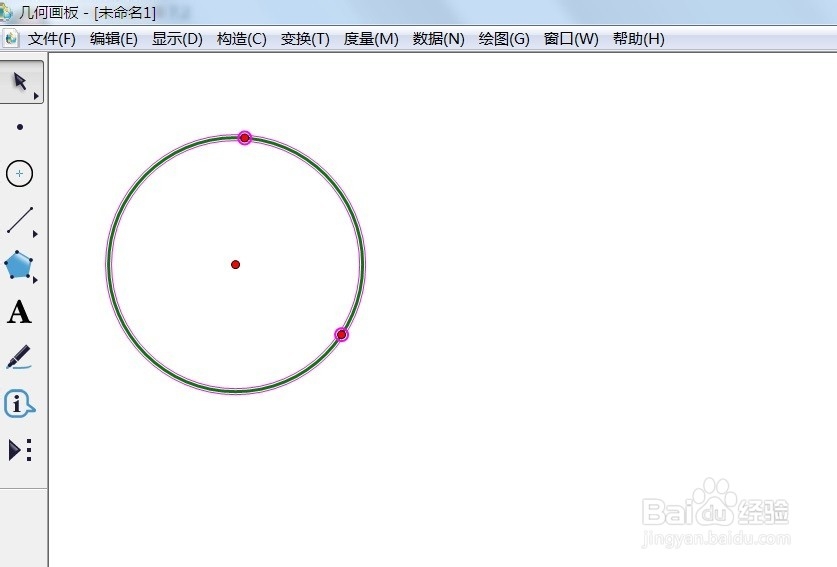 3/7
3/7现在单击菜单栏“构造”——圆上的弧,如图所示。
 4/7
4/7现在可以看到圆上要做扇形的一段弧为实线,如图所示。
 5/7
5/7选择侧边栏“线段支持工具”,分别画出扇形的两个半径,如图所示。
 6/7
6/7现在在圆周上面右键选择“隐藏圆”,如图所示。
 7/7
7/7现在扇形就制作好了,如图所示。
 几何画板
几何画板 版权声明:
1、本文系转载,版权归原作者所有,旨在传递信息,不代表看本站的观点和立场。
2、本站仅提供信息发布平台,不承担相关法律责任。
3、若侵犯您的版权或隐私,请联系本站管理员删除。
4、文章链接:http://www.1haoku.cn/art_231979.html
上一篇:适合小朋友学习的小火龙简笔画
下一篇:几何画板如何生成过某点的平行线
 订阅
订阅